このサイトでは、UEFNの使い方をシリーズで解説しています。
UEFNを使用するには、FortniteとUnreal Editor for Fortniteの2つのソフトのインストールが必要です。
この記事では、UEFNとFortniteのインストール方法、プロジェクトを作成して島の制作を始める方法、そして複数人で共同作業の方法をご紹介します!
UEFNとFortniteのインストール
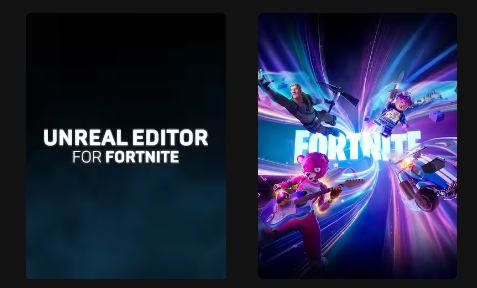
大まかな流れとしては、以下のことを行っていきます。
- Epic Games アカウントの作成
- Epic Games Launcher のインストール
- Fortnite と UEFNのインストール
初めて使う方でもできるように順を追って、説明していきます。
Epic Games アカウントの作成
まず最初にエピックゲームズのアカウントが必要になります。
アカウントを持っていない場合は、登録しましょう。
Epic Gamesのサイトにアクセスし、右上の人のマークをクリックします。
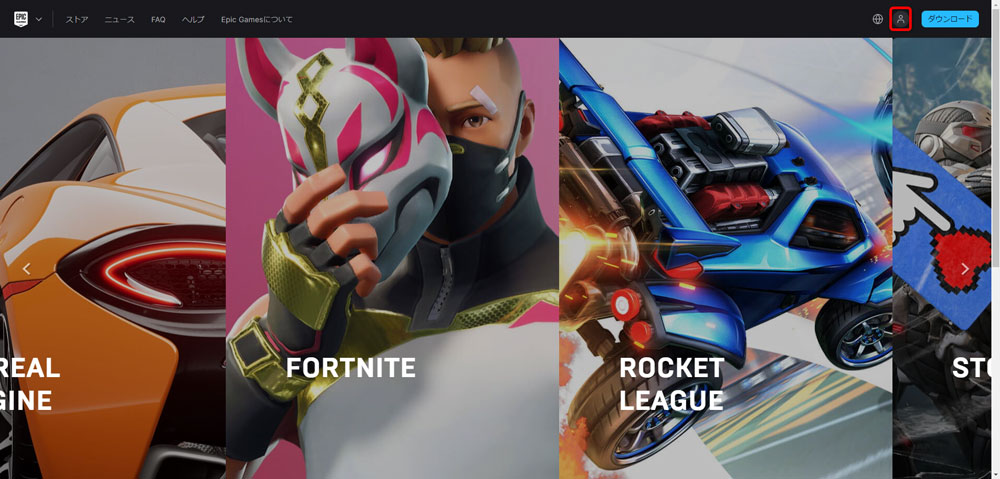
使用するメールアドレスを入力し「続ける」をクリックして、必要な情報を入力していきます。
もしくは、他のサービスのアカウントでログインして、アカウントを作成することもできます。
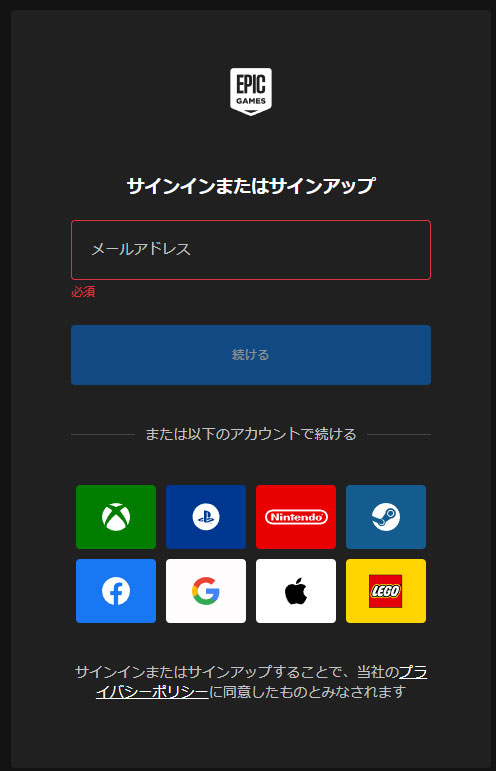
Epic Games Launcher のインストール
Epic Games Launcherは、Unreal EnigineやFortniteなどのゲームのインストール、起動を行うためのソフトです。
アップデートなどもこのランチャーから行えます。
Epic Gamesの製品を使用するのに必要なソフトとなっています。
下記のサイトのアクセスして、Epic Games Launcherをインストールしましょう。
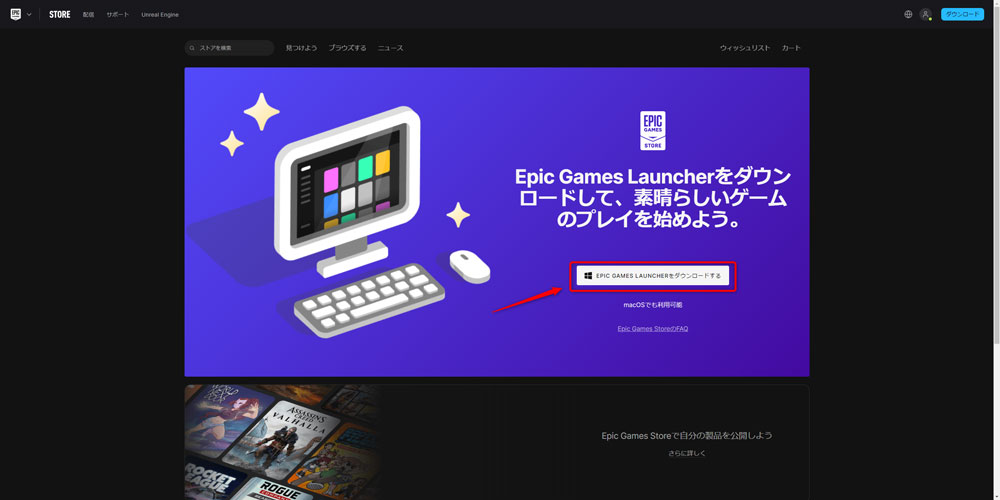
ダウロードしたファイルをダブルクリックし、インストールします。
インストールが完了したら、Epic Games Launcherを起動します。
先ほど作成したアカウントのメールアドレスを入力し、ログインします。
英語になってしまっている場合は、左下の歯車から切り替えることができます。
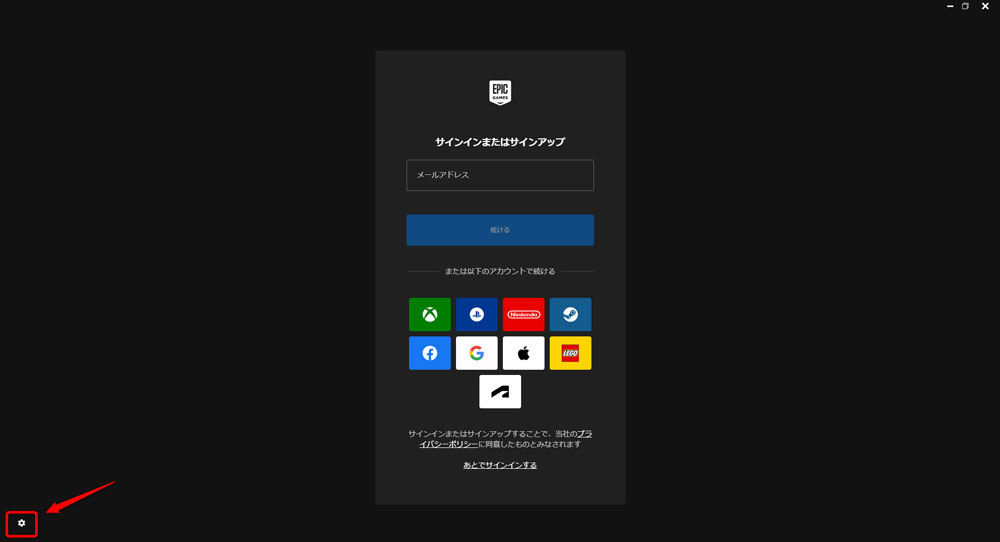
フォートナイトとUEFNのインストール
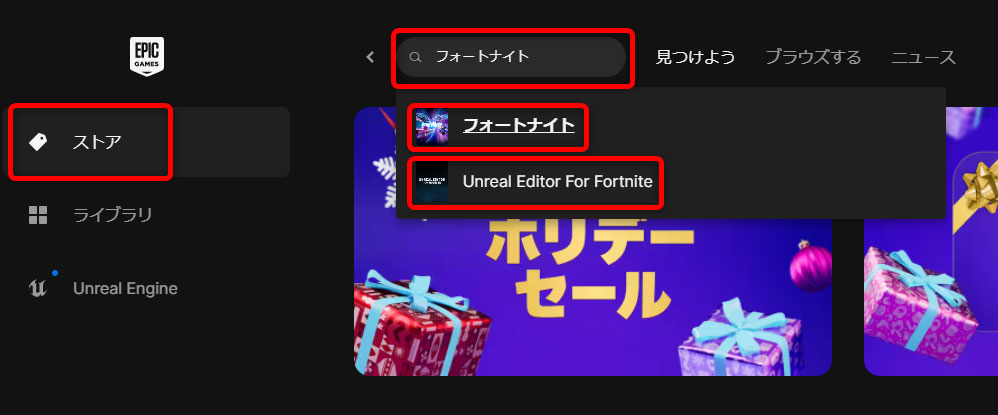
左側の「ストア」をクリックして、検索欄に「フォートナイト」と入力します。
「フォートナイト」をクリックします。
黄色の「入手」をクリックします。
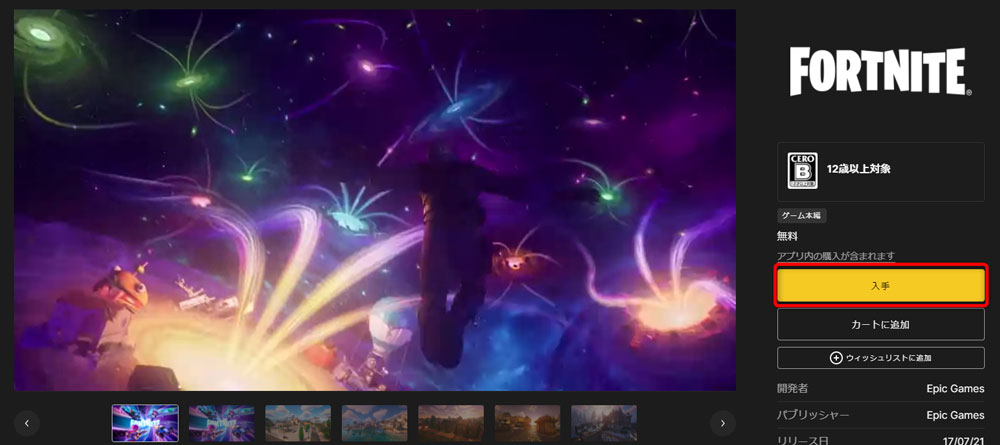
ライセンスの同意画面がでるので、チェックを入れて「承諾する」をクリックします。
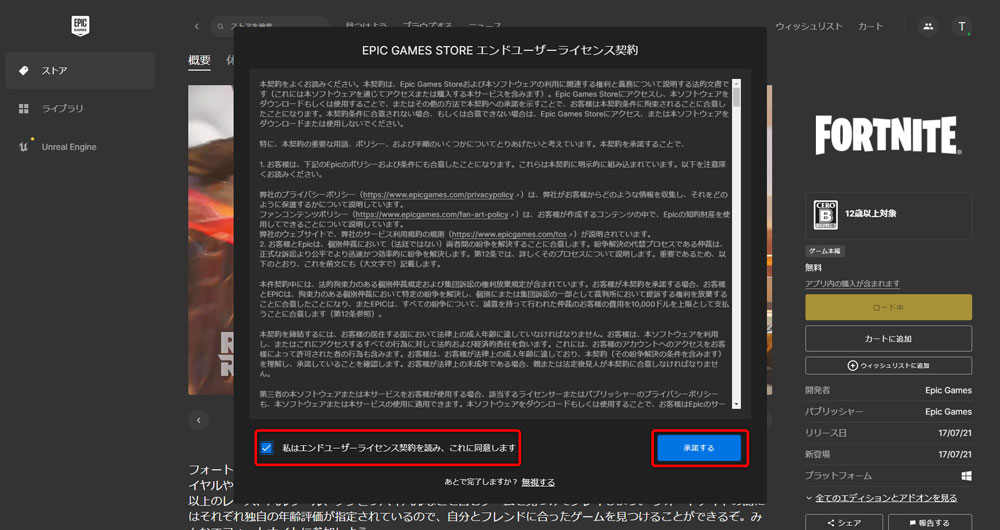
ご注文の確認という画面が出てきますが無料なので、ご安心ください!
「注文する」をクリックすれば、インストールが始まります。
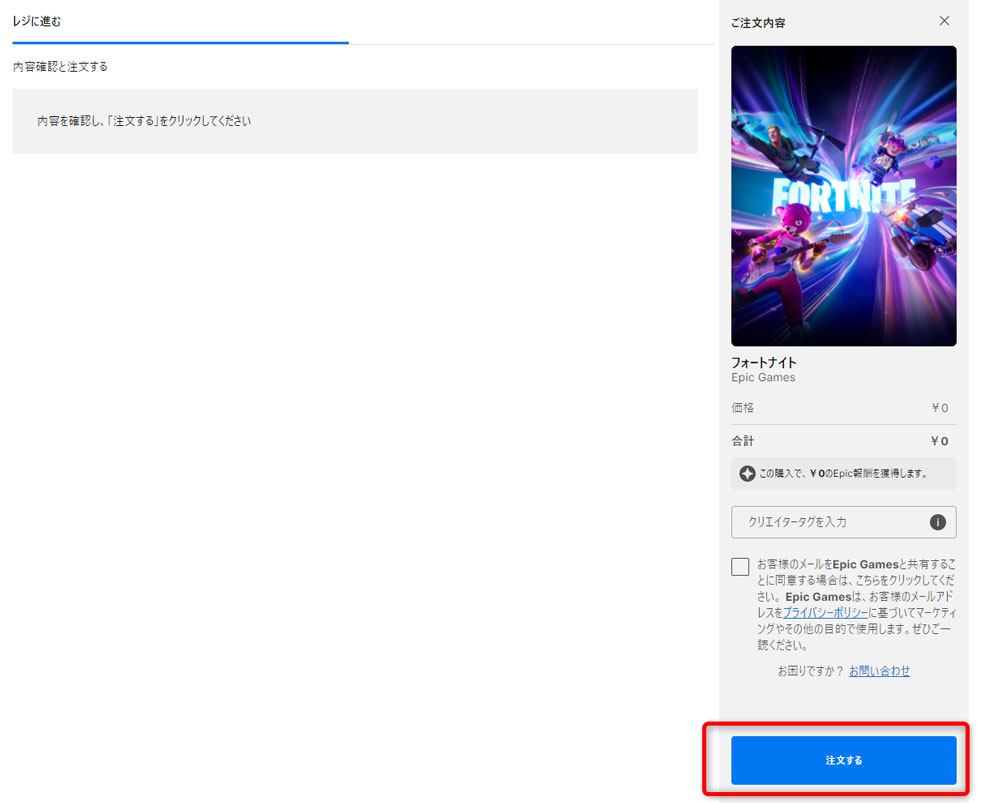
フォートナイトと同様にUnreal Editor for Fortnite もインストールします。
フォートナイトがインストールされていないとUEFNをインストールすることはできないので、お気を付けください。
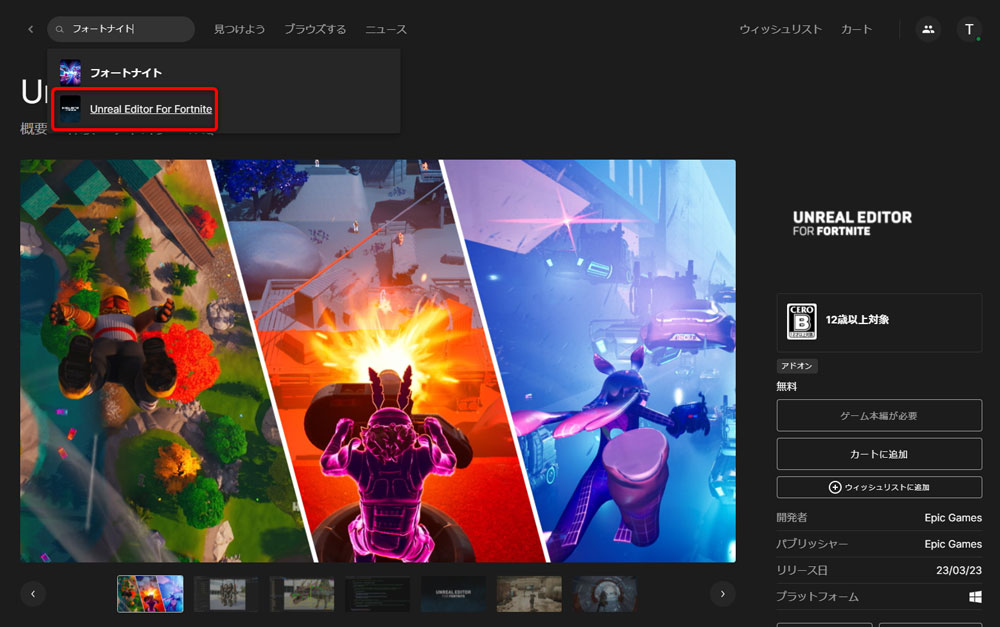
2つのインストールが完了するとライブラリにこのように表示されます。
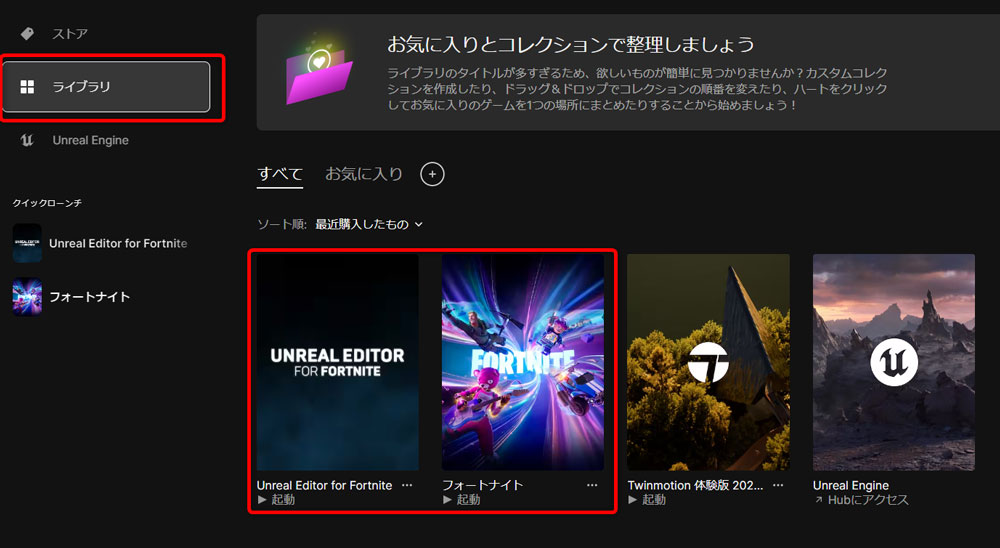
この画面で各アプリをクリックすることで起動することができます。
UEFNで島を作成する
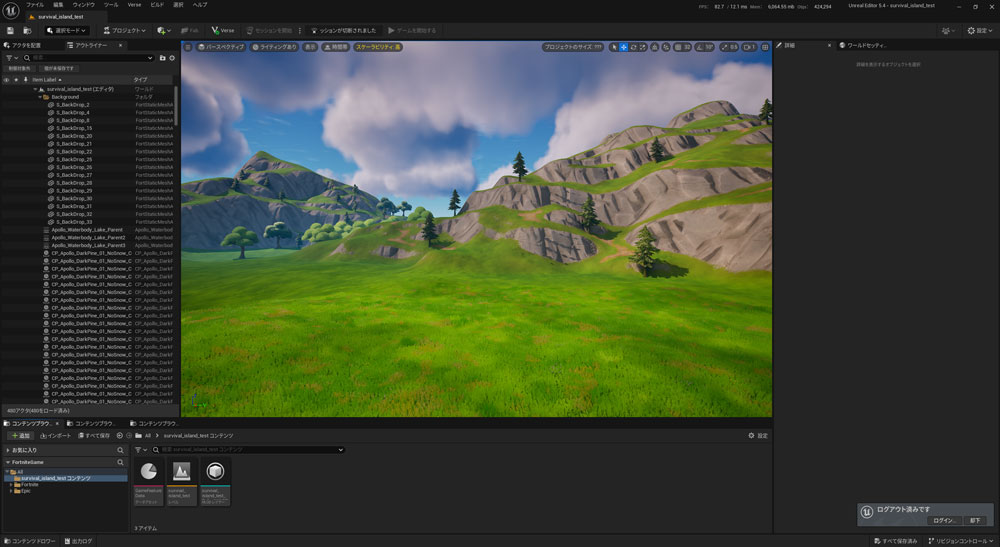
インストールが完了したら、試しにプロジェクトを作成してみましょう。
プロジェクトを作成=1つの島の作成です。
UEFNが起動するとこのようなプロジェクトブラウザが開きます。
ここでプロジェクトを新たに作成したり、作成したプロジェクトを開いたりします。
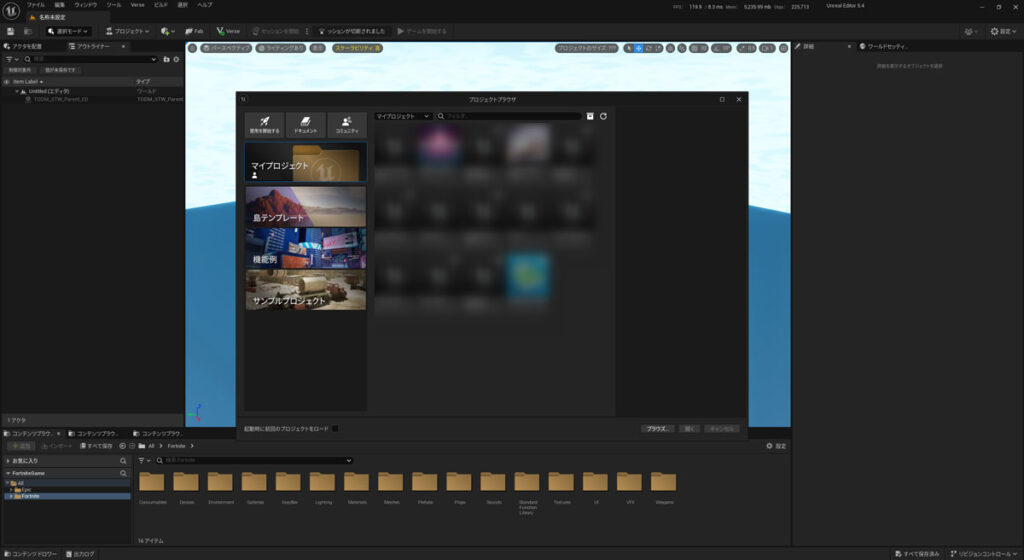
マイプロジェクトには、ローカルやネットワーク上にあるプロジェクトが表示されます。
プロジェクトを開くときは、ここから選択します。
島テンプレートは、新たにに島を作成する際に使用します。
いくつかテンプレートが用意されており、ベースとなる地形が入っています。
地形が違う以外に特に違いはありません。
完全に0ベースで作成したいときは「空白」を選ぶと良いでしょう。
機能例では特定の機能を学習するのに役立つプロジェクトがあります。
「Verse – ~」などVerseのサンプルが含まれているものが多いです。
サンプルプロジェクトでは、ゲームとして完成されたプロジェクトがあります。
現在は1つですが、このゲームがどのようにできているかを実際に見ることができます。
それではプロジェクトを作成してみましょう。
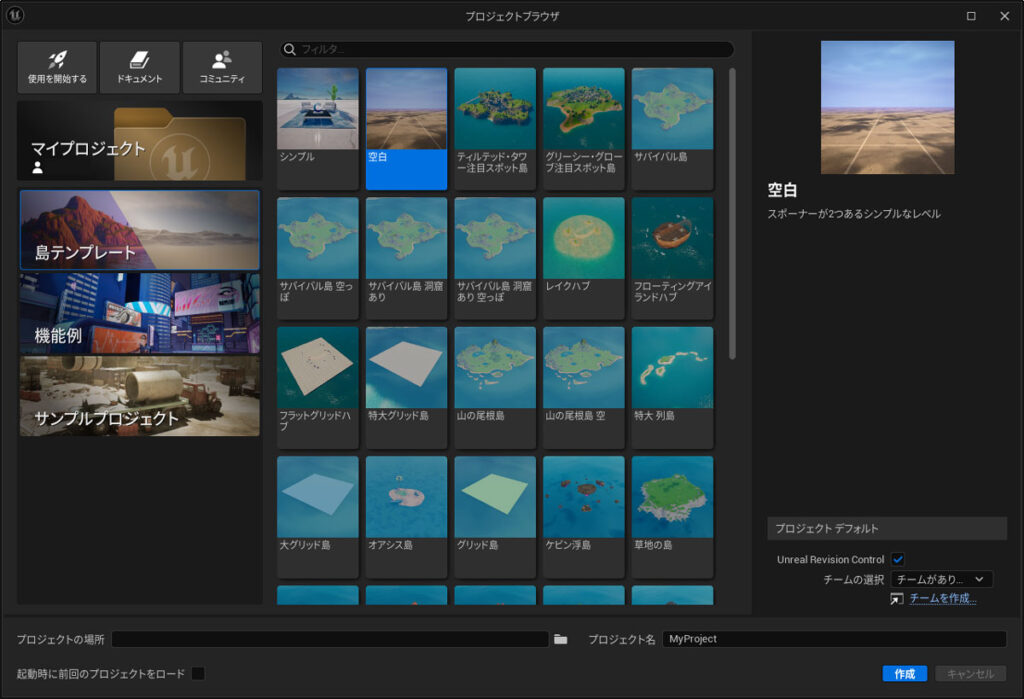
島テンプレートから好きなテンプレートを選びます。
「Unreal Revision Control」にチェックをいれるとクラウドにもプロジェクトのデータが保存されます。
Unreal Revision Controlを利用することで「チーム」に設定したユーザーとデータを共有できます。
わざわざGoogleドライブなどで共有する必要はありません。
複数人で作業をする際や別のPCでも作業を行いたい場合は、チェックを入れておくこと良いでしょう。
後からでも有効にできます。
チームで共同作業する場合、自分が加入しているチームを選択します。
チームについては後ほど紹介します。
下部ではプロジェクトの保存場所やプロジェクト名を設定します。
最後に「作成」をクリックすれば、プロジェクトが作成されて、そのプロジェクトが開きます。
操作方法については、別の記事で解説します(準備中)
複数人で作業するためのチームの作成

チームを作成することで複数人で同じプロジェクト(島)で作業することができます。
また、後ほど複数人で公開前のテストプレイを行いたい場合などにも役立ちます。
チームの作成やメンバーの追加はクリエイターポータルで行います。
後の島の公開などもこのサイトで行います。
クリエイターポータルでログインした後に左上の「チームなし」からチームを作成できます。
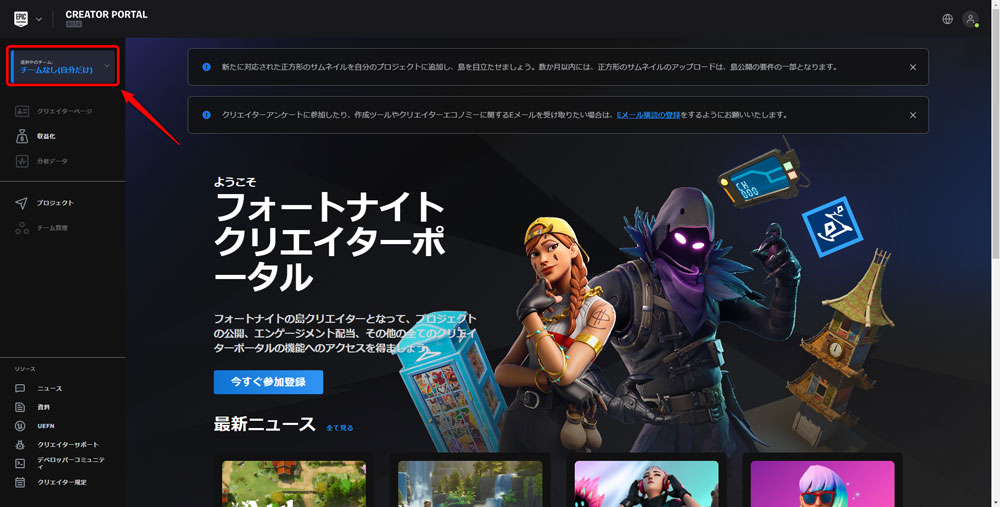
「チームなし」をクリックし「新規チーム作成」をクリックします。
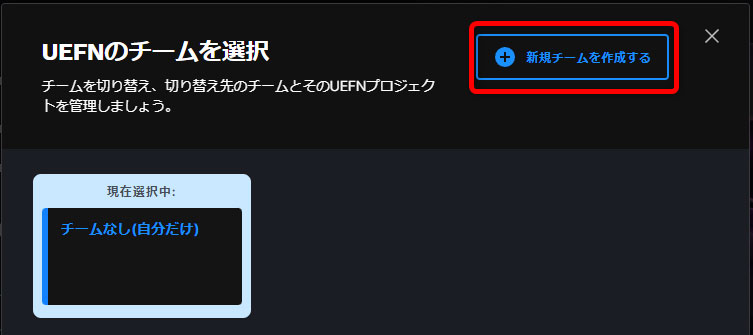
プロジェクト名などを入力します。
プロジェクトの移管では、このチームの作成前に作ったプロジェクトをこのチームが所有する形にできます。
共同で作業したいプロジェクトが既にある場合は、ここで選択します。
チームメンバーでは、チームに加えたアカウントを指定します。
Epic ディスプレイネームは様々所で確認できます。
1つの方法としてはEpic Games Launcherの右上から確認することができます。
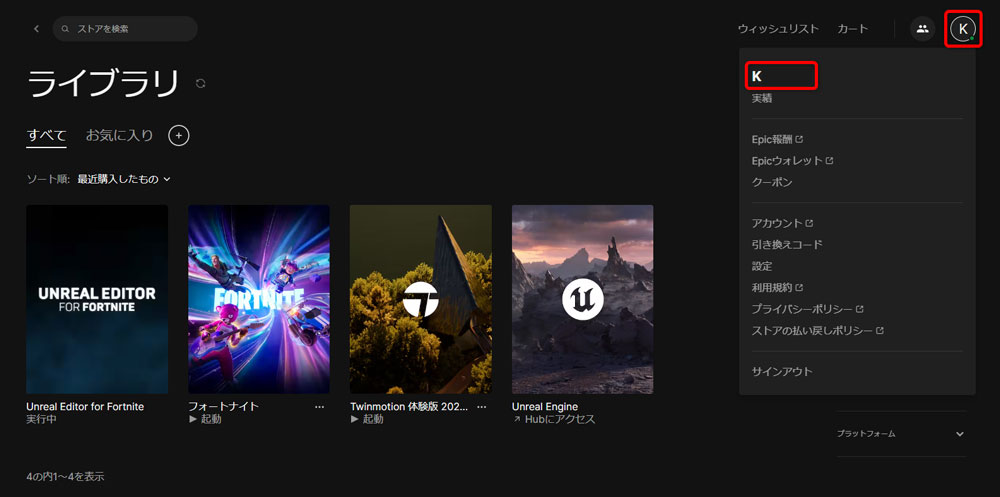
権限によって何ができるか異なるので、慎重に設定しましょう。
後から変更することもできます。
また島の公開には島クリエイターに登録する必要があります。
条件があるので条件を満たした時点で島クリエイター登録もしておくと良いでしょう。
承認には記入ミスなども含めて、少し時間がかかるので、早めにやっておくのがおすすめです!
条件はこちらのサイトで確認できますが、以下のような条件となっています。
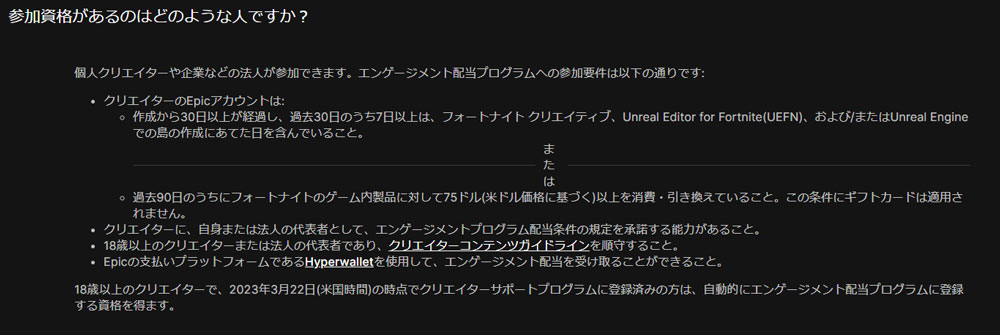
まとめ
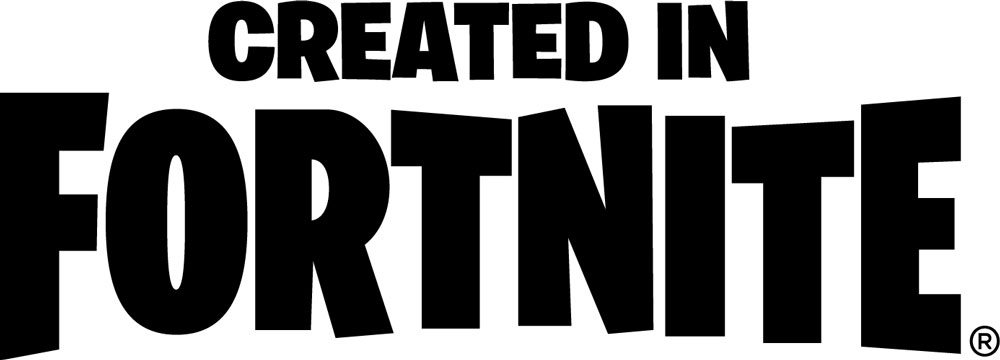
UEFNのインストール方法、プロジェクトの作成方法、そして共同作業のためのチームの作成方法をご紹介しました。
Fortnite、UEFNは無料で利用できますし、インストールも簡単です。
プロジェクトを作成するのが島の作成の第一歩です。
またUEFNでは、チームを作成することで複数人で共同で作業することもできます。
友人や仲間と一緒に1つのゲームを制作するのも楽しいですね!
最後までご覧いただき、ありがとうございました!
フォートナイトを快適にプレイしたい場合やUEFNでの島の作成には、GPUを搭載したPCが必要になります。
どのようなPCを選べばよいかわからない方は、ぜひもご覧ください!
UEFNのおすすめの書籍
UEFNのおすすめのチュートリアル





コメント